Hướng dẫn cách cài đặt JetBrains Appcode 2021 đơn giản nhất
Pacisoft gửi tới độc giả cách cài đặt AppCode đơn giản để ai cũng có thể tự thực hiện tại nhà. AppCode là một IDE (phần mềm hợp nhất các công cụ) dành cho chuyên viên phát triển iOS/macOS, dựa trên nền tảng IntelliJ IDEA. Cài đặt AppCode giúp các developers tiết kiệm thời gian tự động hóa các tác vụ thông thường, định vị và sửa lỗi, tận dụng hỗ trợ thông minh từ IDE và tăng hiệu suất làm việc.

YÊU CẦU HỆ THỐNG:
Việc cài đặt AppCode chỉ khả dụng trên macOS vì nó không thể chạy thiếu Xcode.
|
Yêu cầu |
Tối thiểu | Được đề xuất |
|
RAM |
2 GB trống |
Bộ nhớ RAM 8 GB |
| CPU | Các loại CPU |
CPU đa nhân. AppCode hỗ trợ đa luồng cho các hoạt động và quy trình khác nhau, làm cho phần mềm vận hành càng nhanh khi càng sử dụng được nhiều lõi CPU |
|
Dung lượng ổ đĩa |
2.5 GB và 1GB cho bộ nhớ đệm | Ổ SSD có ít nhất 5 GB dung lượng trống |
| Độ phân giải màn hình | 1024×768 |
1920×1080 |
| Hệ điều hành | macOS 10.15.2 trở lên
Các phiên bản trước khi phát hành không khả dụng |
Bản cập nhật macOS mới nhất |
| Xcode | 11.7 |
12.5 |
Bạn không cần cài đặt Java để chạy AppCode vì JetBrains Runtime đã được bao hàm IDE ( dựa trên JRE 11).
Cài đặt bằng Toolbox App
Ứng dụng Toolbox App JetBrains là công cụ được khuyến nghị để cài đặt các sản phẩm JetBrains, bao gồm cả cài đặt phần mềm AppCode. Sử dụng nó để cài đặt và quản lý các sản phẩm khác nhau hoặc một số phiên bản của sản phẩm, bao gồm cả Early Access Program (EAP), cập nhật và khôi phục khi cần thiết cũng như dễ dàng loại bỏ bất kỳ công cụ nào. Ứng dụng Toolbox App duy trì danh sách tất cả các dự án của bạn để nhanh chóng mở bất kỳ dự án nào trong IDE và phiên bản phù hợp.
Cài đặt Toolbox App:
- Tải disk image .pmg từ web Toolbox App: Disk Image sẽ khác nhau giữa bộ xử lý Intel và Apple Silicon.
2. Dán Image và kéo ứng dụng Jetbrain Toolbox vào thư mục Application
Sau khi chạy Toolbox, click vào icon của nó ở menu chính và chọn sản phẩm và phiên bản mà bạn muốn cài đặt
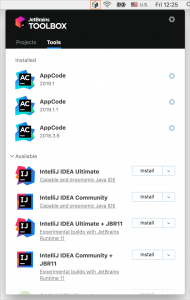
Tiếp theo đăng nhập vào tài khoản Jetbrains từ Toolbox và nó sẽ tự động kích hoạt giấy phép cho bất kì IDE nào được cài đặt.
Cài đặt độc lập
Cài đặt AppCode thủ công để quản lý vị trí của mọi instance và tất cả các file cấu hình (configuration files). Ví dụ, chính sách yêu cầu một vị trí cài đặt cụ thể.
- Tải hình ảnh đĩa (disk image) .pmg
- Dán hình ảnh và kéo ứng dụng AppCode vào thư mục Application
Khi bạn chạy AppCode lần đầu, cần thực hiện một số bước nhất định để hoàn tất cài đặt, tùy chỉnh instance của bạn và bắt đầu làm việc với IDE.
Hy vọng những thông tin trên đây của Pacisoft có thể giúp các bạn cài đặt AppCode thành công.
Biên dịch bởi Ngọc Ly- Pacisoft.com


